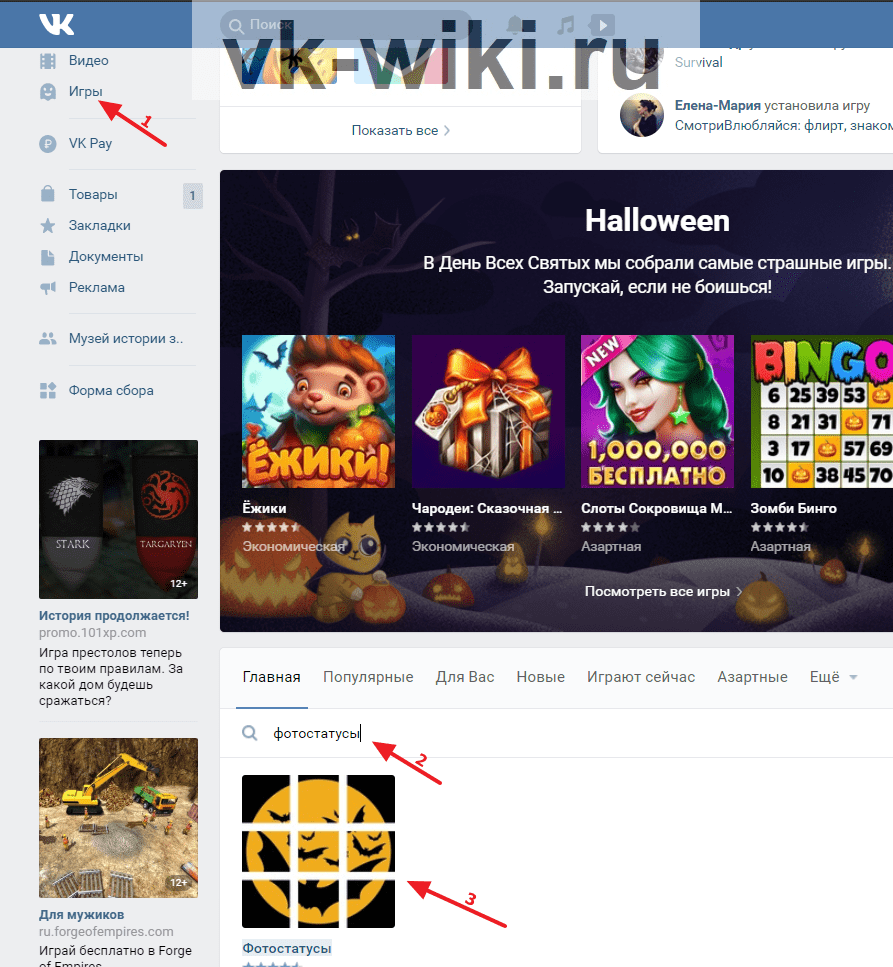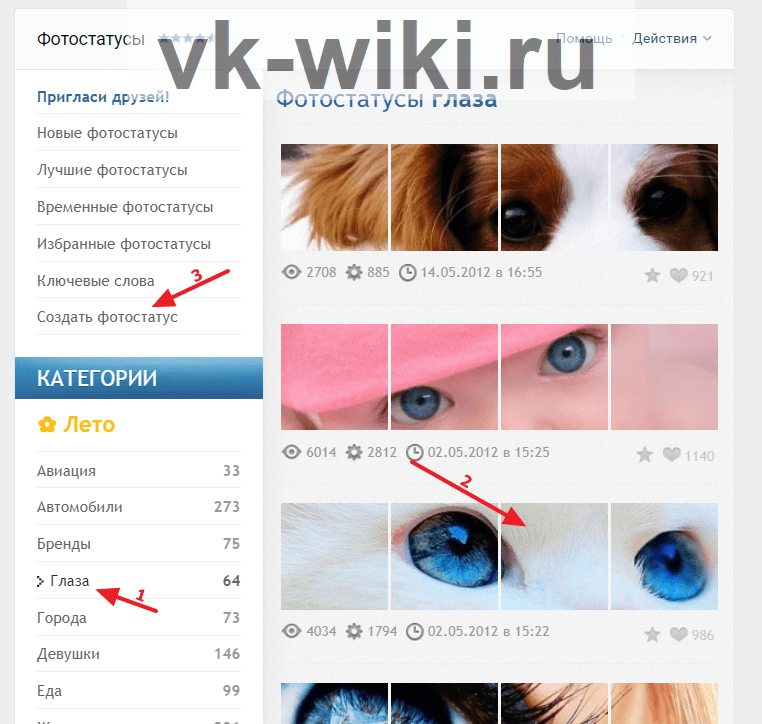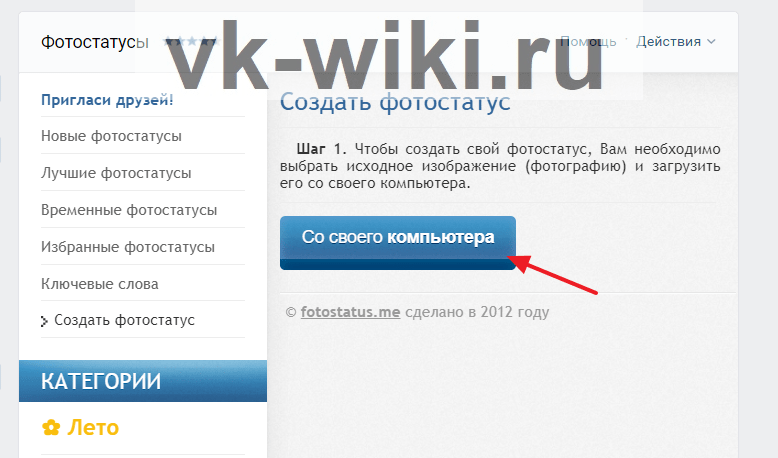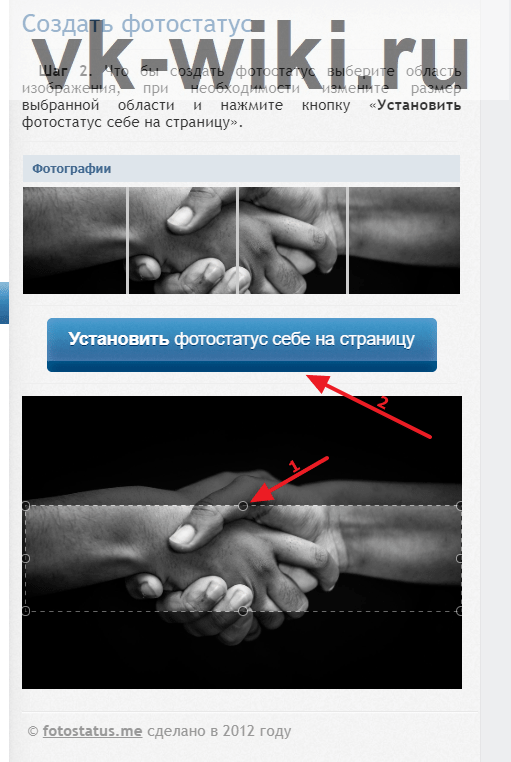В этой статье мы подробно расскажем о том, как создать и установить у себя на странице новый фотостатус при помощи простого дополнительного инструмента.
Содержание
Как поставить фотостатус «ВКонтакте» через приложение?
На самом деле, такие фотостатусы можно устанавливать и самостоятельно, но для этого понадобится умение работы в фоторедакторах (например, в Photoshop). В этой же статье мы расскажем о более простом методе, который доступен всем пользователям, но применить его можно будет только в полной компьютерной версии сайта, так как только здесь доступны соответствующие приложения. Таким образом, сначала через левое главное меню на сайте нужно перейти в раздел с «Играми». Далее на открывшейся странице нужно написать слово «фотостатусы» в поисковой строке, чтобы в итоге в поисковой выдаче найти нужное приложение. Далее на него требуется просто нажать и запустить.
Внутри самого приложения можно переключаться между разными категориями, чтобы находить подходящие уже готовые статусы, которые далее можно установить на своей странице. Нажав на любой из этих предлагаемых статусов, его далее можно быстро поставить в своем профиле, просто нажав на кнопку «Установить себе фотостатус». Вместе с тем, в левом меню внутри этого приложения можно перейти в пункт «Создать фотостатус», чтобы самостоятельно скомбинировать себе одну общую картинку, которая будет располагаться в блоке первых отображаемых фотографий в профиле.
После того, как пользователь нажмет на эту кнопку, ему далее на следующей странице потребуется также кликнуть на «Со своего компьютера», чтобы выбрать ту картинку со своего устройства, что будет использоваться далее в качестве фотостатуса. При этом нужно понимать, что она по своим размерам и позиционированию должна будет вмещаться в горизонтальную область будущего фотостатуса.
После выбора нужной картинки с компьютера в приложении появится специальное окно, в котором можно задать специальные размеры внутри области с фото. Эту область можно перемещать по картинке и растягивать ее, перетаскивая за отмеченные здесь грани. После того, как будет выбрана правильная область на этом фото, останется просто нажать на кнопку «Установить фотостатус себе на страницу», если пользователя устраивает получившийся результат. Сразу же после этого фотостатус действительно обновится в профиле пользователя. Вместе с тем, стоит отметить, что приложение в ходе своей работы создает специальный отдельный фотоальбом на странице пользователя, куда далее сохраняются все эти картинки, а это значит, что они не будут мешать всем остальным фотографиям в профиле пользователя.
Заключение
Конечно, фотостатус можно создать и добавить на свою страницу самостоятельно, но это куда сложнее и дольше, чем использование специальных приложений, которые быстро автоматизируют эту работу.